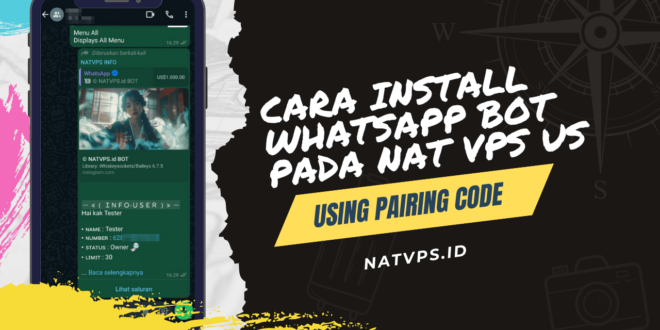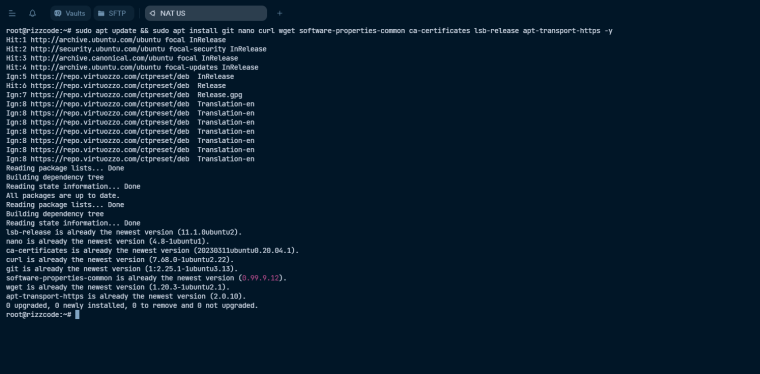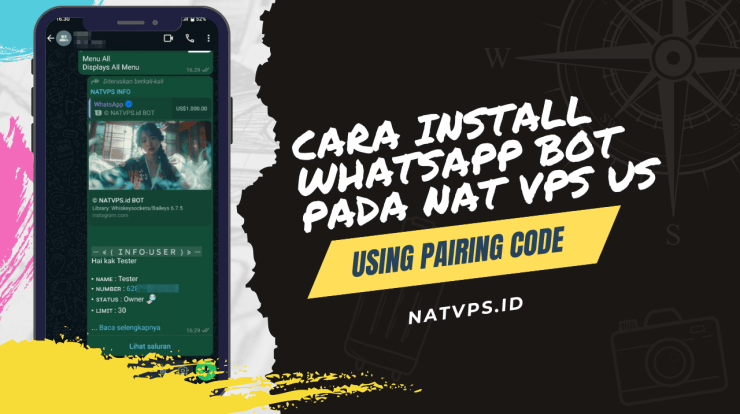 WhatsApp bukan sekadar aplikasi untuk bertukar pesan saja. Dengan bot WhatsApp, Anda dapat mengotomatiskan berbagai tugas, mulai dari membalas pesan pelanggan secara otomatis hingga mengirimkan pengingat. Dalam panduan ini, kita akan mempelajari cara menginstal dan menjalankan bot WhatsApp Anda sendiri menggunakan Node.js pada NAT VPS.
WhatsApp bukan sekadar aplikasi untuk bertukar pesan saja. Dengan bot WhatsApp, Anda dapat mengotomatiskan berbagai tugas, mulai dari membalas pesan pelanggan secara otomatis hingga mengirimkan pengingat. Dalam panduan ini, kita akan mempelajari cara menginstal dan menjalankan bot WhatsApp Anda sendiri menggunakan Node.js pada NAT VPS.Prerequiresites
Login Client Area NAT VPS
Untuk mengakses NAT VPS, harap login terlebih dahulu ke Client Area NAT VPS. Panduan login ke NAT VPS dapat ditemukan di artikel yang berjudul “Cara Membeli dan Login NAT VPS“. Setelah berhasil login, Anda akan otomatis diarahkan ke halaman Client Area NAT VPS dengan tampilan sebagai berikut:
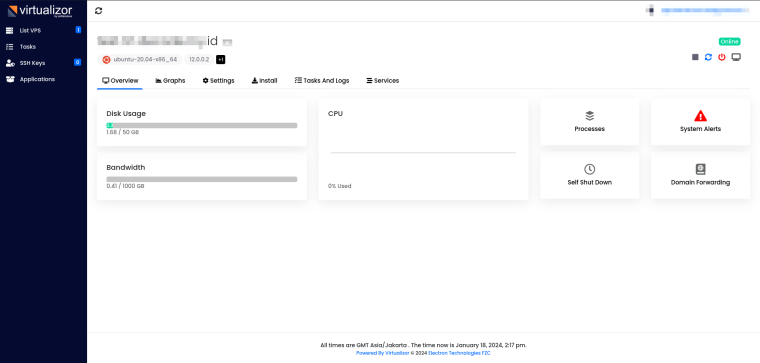
Bagi pelanggan hostdata.id yang belum mengetahui kredensial yang digunakan di Client Area, harap periksa email yang Anda terima setelah menyelesaikan pemesanan NAT VPS. Informasi kredensial yang telah dikirimkan meliputi username, password, dan tautan login ke Client Area. format email kurang lebih seperti berikut:
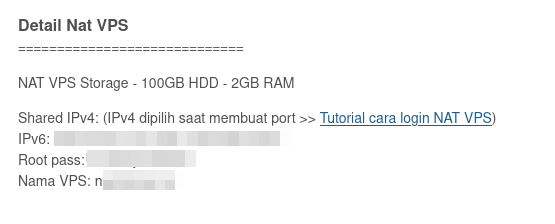
Masuk Terminal NAT VPS melalui SSH
Anda dapat gunakan aplikasi SSH client seperti cmd, Termius, Terminal, Termux, Putty, Tabby, atau sejenisnya untuk mengakses terminal NAT VPS melalui SSH. Kemudian Untuk Kasus ini, kami gunakan SSH hasil NAT dengan PORT ssh yang telah kami lakukan domain forwarding dari port 31903 ke port 22:
ssh [email protected] -p 31903
Kemudian, Ada interaksi masukkan Password SSH root. BIla kredensial yang dimasukkan benar, Anda akan dapatkan pesan selamat datang pada shell terminal:
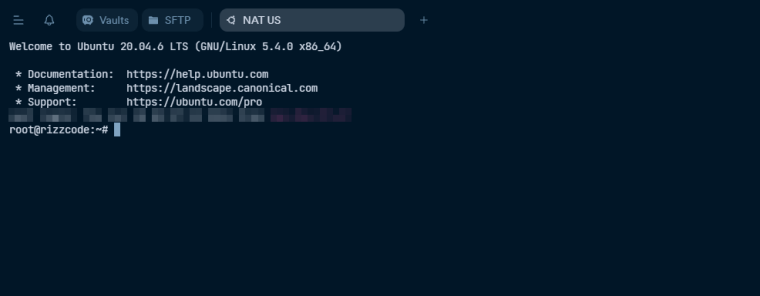
Cara Install Whatsapp Bot Nodejs di NAT VPS US
Update Dependensi Linux
Sebelum masuk pada langkah instalasi bot whatsapp, pastikan anda sudah melakukan update dan menginstall dependensi linux yang essential. Gunakan command berikut untuk melakukannya
sudo apt update && sudo apt install git nano curl wget software-properties-common ca-certificates lsb-release apt-transport-https -y
Instalasi Nodejs dan NPM
Langkah selanjutnya adalah melakukan instalasi nodejs, Pada kasus ini tidak menggunakan apt akan tetapi menggunakan NVM (Node.js Version Manager) untuk melakukan instalasi Nodejs.
curl -o- | bash
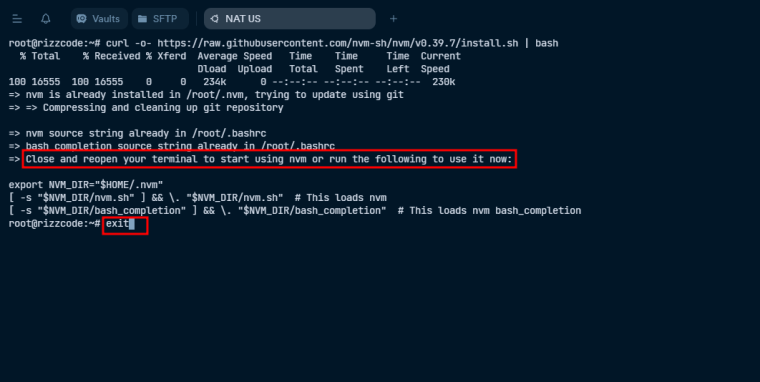
Setelah proses instalasi selesai, Anda akan melihat instruksi “Close and reopen your terminal to start using nvm or run the following to use it now“. Pada tahap ini, pilih untuk memutuskan koneksi VPS (Virtual Private Server) dengan mengetikkan perintah “exit”. Setelah itu, masuk kembali ke VPS Anda.
Selanjutnya, kita akan menginstal Node.js versi 22.5.0 dan npm versi 10.8.2 menggunakan NVM (Node.js Version Manager). NVM memungkinkan Anda mengelola berbagai versi Node.js dengan mudah. Jalankan perintah berikut untuk memulai instalasi:
nvm install 22 # command check versi nodejs yang terinstall node -v # command check versi npm yang terinstall npm -v
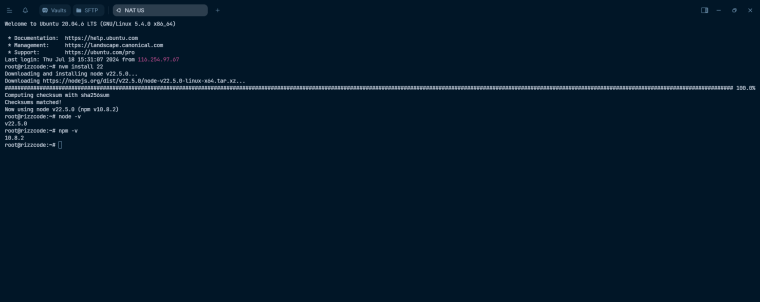
Instalasi module Whatsapp Bot
Setelah berhasil menginstal Node.js dan npm, langkah selanjutnya adalah menginstal modul-modul yang dibutuhkan oleh bot WhatsApp Anda. Pada contoh ini, kita asumsikan Anda sudah memiliki berkas sumber bot WhatsApp bernama BotWa.zip di dalam VPS Anda.
Pertama, ekstrak berkas zip tersebut. Anda bisa menggunakan perintah unzip di terminal:
unzip BotWa.zip # jika command unzip belum teristall, gunakan command berikut untuk menginstall apt install unzip -y
Setelah itu, masuk ke direktori hasil ekstrak:
cd BotWa #untuk check file di dalam directory/folder gunakan command berikut ls -la
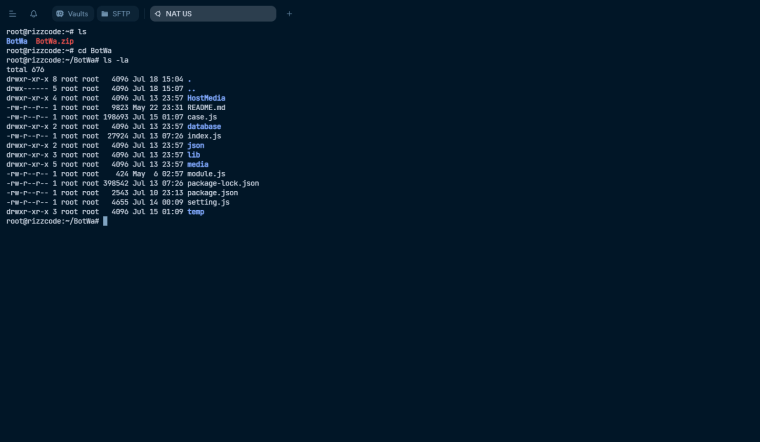
Di dalam direktori tersebut, Anda akan menemukan file package.json yang berisi daftar modul yang diperlukan oleh bot. Untuk menginstal semua modul tersebut, jalankan perintah berikut:
# kita bisa gunakan command 'npm i' atau 'npm install' npm install
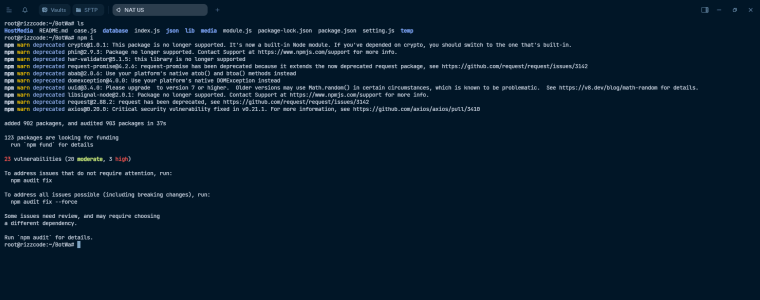
Npm akan secara otomatis mengunduh dan menginstal semua modul yang terdaftar di package.json.
Setelah menginstal semua modul, konfigurasikan bot WhatsApp Anda. File konfigurasi bot, settings.js, berisi informasi penting seperti nomor WhatsApp dan pengaturan lainnya.
Buka file settings.js menggunakan editor teks (misalnya, nano atau vim). Sesuaikan variabel-variabel di dalamnya dengan informasi Anda. Bagian yang perlu Anda ganti dalam settings.js adalah:
global.nomorbot: Gantilah dengan nomor WhatsApp yang akan Anda gunakan untuk bot.
global.nomorbot="628523678910" // Ganti dengan nomor bot untuk mendapatkan code pairing
global.nomerOwner: Gantilah dengan nomor WhatsApp Anda sebagai pemilik bot. Anda bisa menambahkan lebih dari satu nomor pemilik jika diperlukan. Pastikan nomor-nomor tersebut diapit tanda kutip dan dipisahkan dengan koma, seperti pada contoh:
# jika 1 nomor global.nomerOwner = ['6281234567890']; # jika lebih dari 1 nomor global.nomerOwner = ['6281234567890', '6289876543210'];
- global.nomerOwner2: Gantilah dengan nomor WhatsApp Anda sebagai pemilik bot ke 2.
global.nomerOwner2 = "62852345678910"
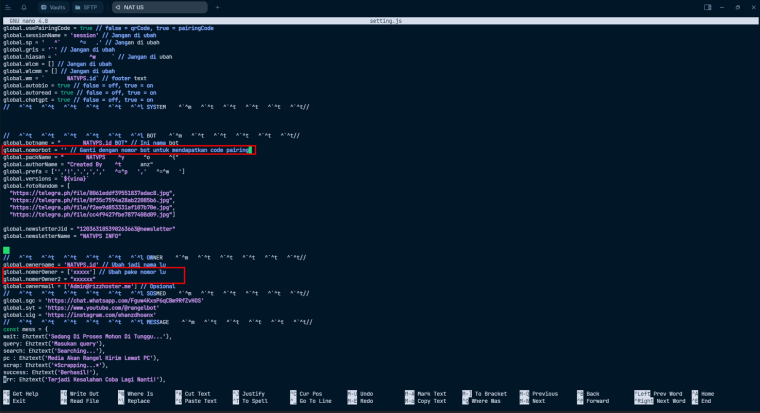
Pastikan Anda mengganti xxxxx dengan nomor WhatsApp yang sesuai. Setelah selesai mengedit, simpan file settings.js.
Menjalankan Dan Pairing Code Whatsapp
Setelah selesai mengkonfigurasi file settings.js, langkah selanjutnya adalah menjalankan script bot WhatsApp. Jalankan perintah berikut di terminal VPS Anda:
npm start
Bot akan mulai berjalan dan menampilkan kode pairing di terminal. Kode pairing ini diperlukan untuk menghubungkan bot dengan akun WhatsApp Anda
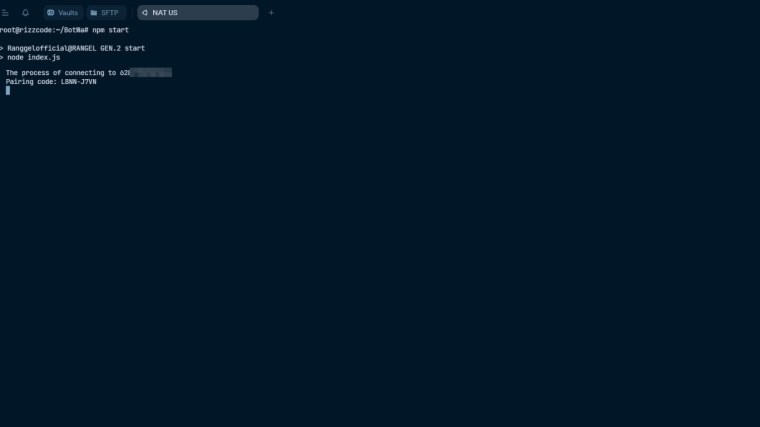
Untuk menghubungkannya, ikuti langkah-langkah berikut:
- Buka WhatsApp: Buka aplikasi WhatsApp di ponsel Anda.
- Menu Perangkat tertaut: Ketuk ikon titik tiga di pojok kanan atas layar, lalu pilih “Perangkat tertaut”.
- Tambahkan Perangkat: Ketuk tombol “Tautkan perangkat” di bagian bawah layar.
- Pilih Metode Tautan: Pilih opsi “Tautkan dengan nomor telepon saja”.
- Masukkan Kode: Masukkan kode yang ditampilkan di terminal VPS Anda ke dalam kolom yang tersedia di aplikasi WhatsApp.
- Tunggu Sinkronisasi: Tunggu beberapa saat hingga proses sinkronisasi selesai.
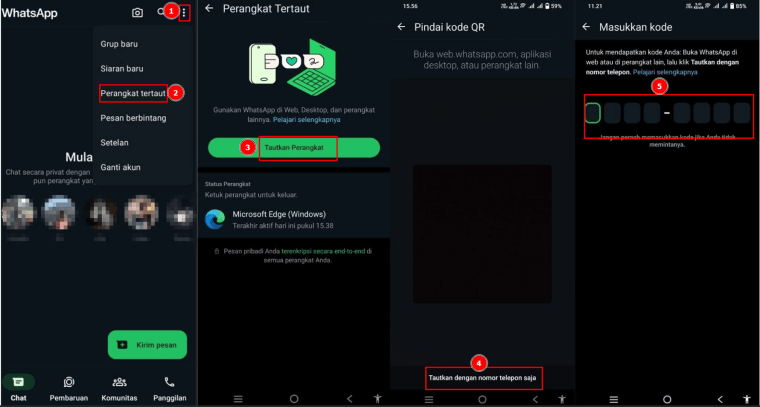
Setelah berhasil terhubung, bot WhatsApp Anda siap digunakan! Anda bisa mengirim pesan ke nomor WhatsApp yang telah terhubung dengan bot, baik melalui chat pribadi maupun grup WhatsApp.
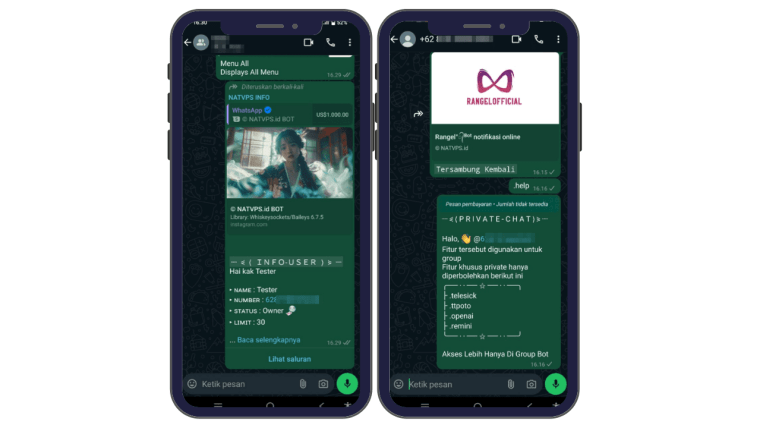
Selamat! Anda telah berhasil melalui proses instalasi WhatsApp Bot Pairing Code menggunakan Node.js di NAT VPS . Ingatlah bahwa dunia teknologi selalu berkembang, dan mungkin akan ada pembaruan atau metode baru di masa depan. Oleh karena itu, penting untuk terus belajar dan mengikuti perkembangan terbaru.
Penutup
Itulah cara menginstal WhatsApp Bot Pairing Code Node.js di NAT VPS US. Jika Anda memiliki pertanyaan atau mengalami kesulitan, jangan ragu untuk bertanya di grup Telegram @IPv6Indonesia. Kami sangat menghargai masukan dari pembaca.
You read on Netly.win